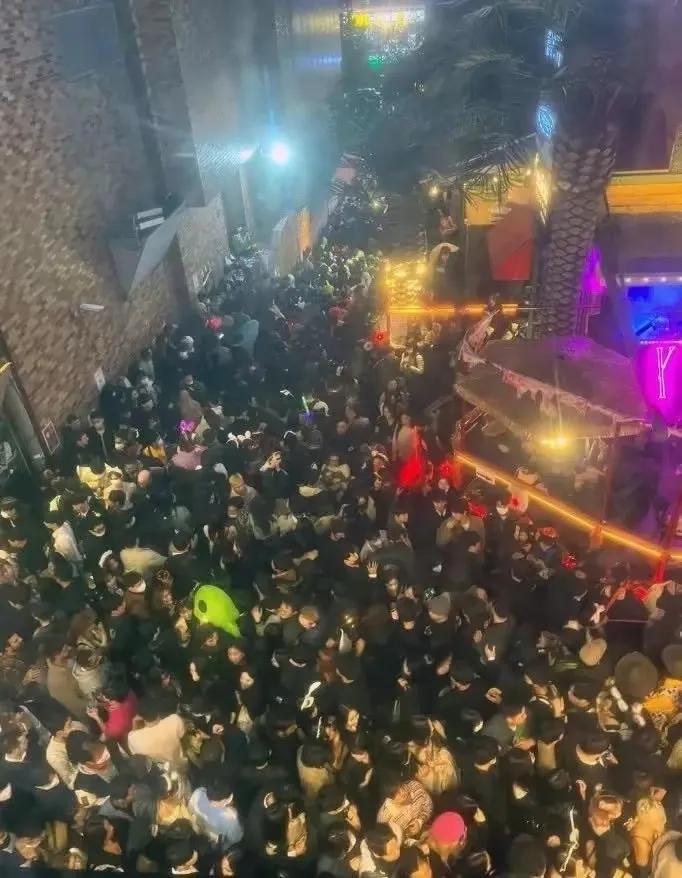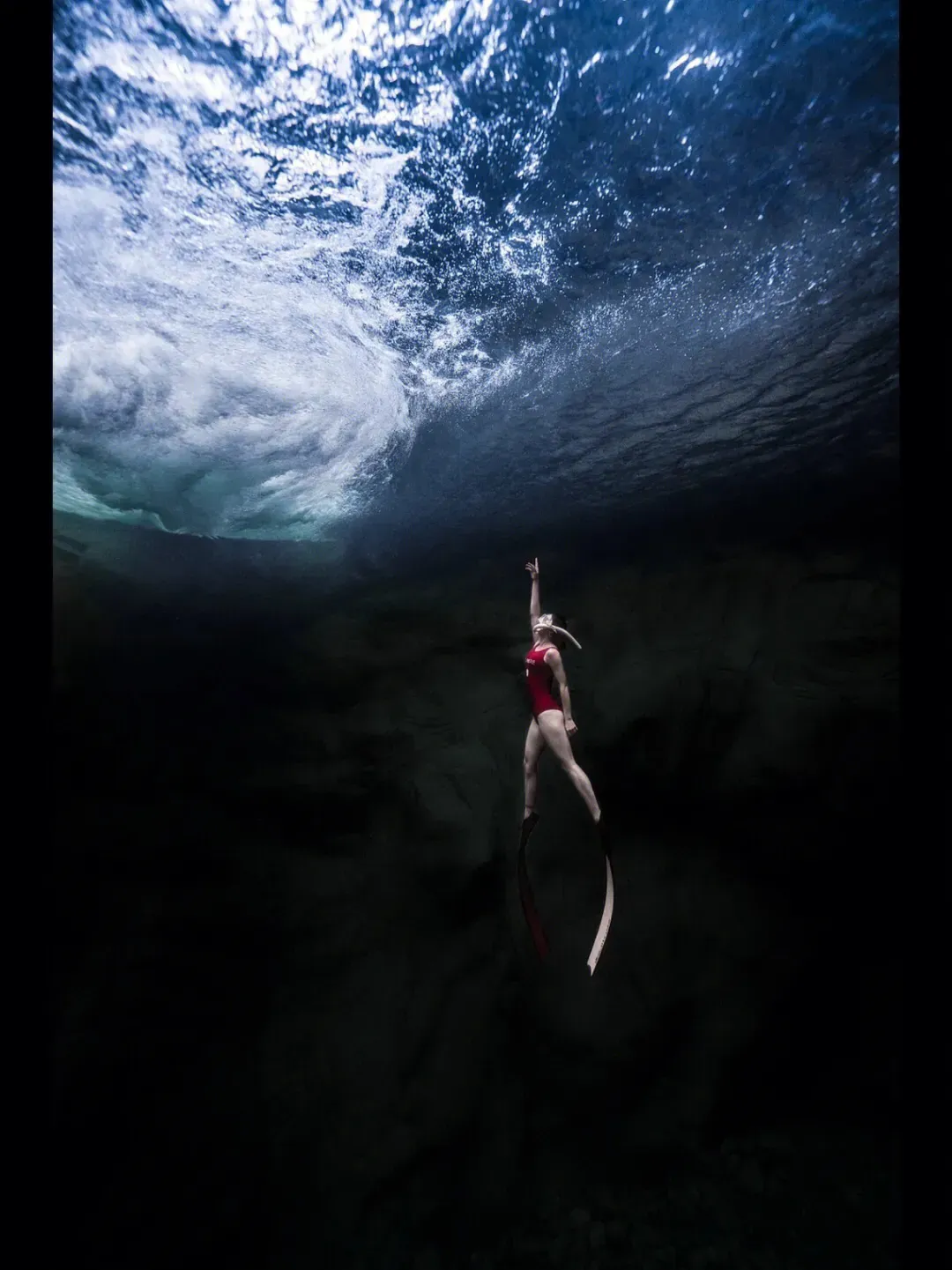如何高效使用Sublime Text进行编程开发,Sublime Text是一款功能强大、高效稳定的文本编辑工具,被广泛应用于编程开发领域。本文将为你详细介绍如何利用Sublime Text进行编程开发,帮助你提高工作效率,节省开发时间。
如何高效使用Sublime Text进行编程开发
1. 下载和安装
首先,你需要从Sublime Text官网(https://www.sublimetext.com/)上下载最新版本的Sublime Text。安装过程非常简单,只需按照界面提示进行操作即可。
2. 常用功能介绍
Sublime Text提供了许多常用的功能,下面我们来逐一介绍。
2.1. 语法高亮
语法高亮是Sublime Text的一项重要功能,它可以根据不同的编程语言,对代码进行颜色标记,帮助开发者更好地理解和修改代码。
你可以通过菜单栏的View选项,选择Syntax,然后选择对应的编程语言,即可开启语法高亮功能。
2.2. 代码补全
Sublime Text提供了强大的自动补全功能,可以根据当前输入的字符,智能推测并提供代码补全建议。这一功能可以大大减少开发人员的编码工作量,提高编写代码的速度。
你可以通过在编辑器中输入部分代码或关键词,并按下Tab键或通过快捷键(默认是Ctrl+Space)来触发代码补全功能。
2.3. 多光标编辑
Sublime Text支持多光标编辑,可以快速同时编辑多个相同或相似的文本片段。这一功能在批量修改或编辑相同代码块时非常实用。
你可以通过按住Ctrl键(Windows和Linux系统)或Command键(Mac系统),然后使用鼠标左键单击或使用方向键进行多光标选择。
2.4. 快速查找和替换
Sublime Text提供了快速查找和替换的功能,可以快速定位和修改代码中的特定内容。这一功能非常实用,可以有效地提高开发效率。
你可以通过按下Ctrl+Shift+F(Windows和Linux系统)或Command+Shift+F(Mac系统),然后在弹出的查找替换窗口中输入内容,进行快速查找和替换。
3. 插件扩展
Sublime Text支持丰富的插件扩展,可以通过安装插件来增强功能和提高开发效率。
你可以通过菜单栏的Preferences选项,选择Package Control,然后按照提示安装你需要的插件。
4. 快捷键
Sublime Text提供了丰富的快捷键,可以帮助开发者更快地完成各项操作。
你可以通过菜单栏的Preferences选项,选择Key Bindings,查看和修改已有的快捷键,或自定义新的快捷键。
5. 使用技巧
除了上述功能和常用操作方式,下面还有一些使用技巧可以帮助你更高效地使用Sublime Text。
1、使用Ctrl+P快速打开文件。
2、使用Ctrl+D选中相同的内容,快速编辑和修改。
3、使用Ctrl+Shift+L将选中的内容拆分成多行,方便同时编辑。
4、使用Ctrl+K+C或Ctrl+/注释或取消注释代码。
6. 总结
如何高效使用Sublime Text进行编程开发,通过本文的介绍,相信你已经掌握了如何高效使用Sublime Text进行编程开发的方法。Sublime Text强大的功能和丰富的插件扩展为开发者提供了良好的开发环境。希望你能善于利用Sublime Text,提高自己的编程效率,成为一名优秀的开发者。